Cara Membatalkan E-mail yang Sudah Terkirim via Gmail
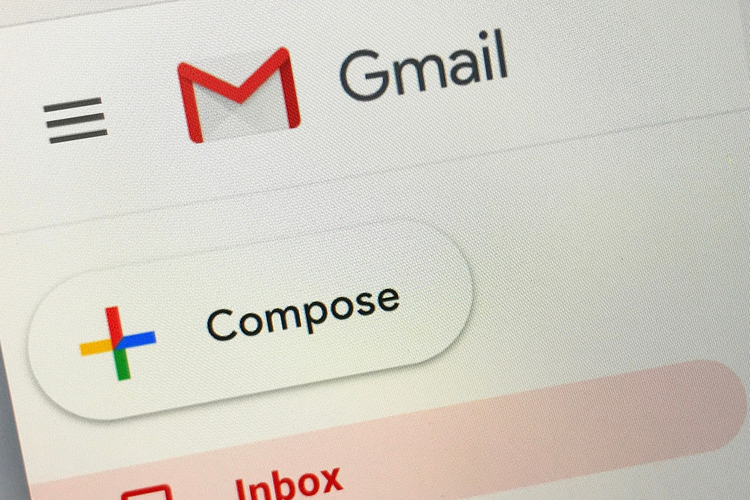
KOMPAS.com - Mengirim surel atau e-mail sering kali dilakukan untuk kepentingan pekerjaan. Di lingkup pekerjaan, mengirim e-mail harus dilakukan dengan hati-hati, mulai dari penulisan hingga dokumen yang perlu dilampirkan.
Sayangnya, kesalahan bisa terjadi kapan saja. Jika sudah telanjur terjadi, apa yang harus dilakukan?
Jika Anda menggunakan e-mail via Gmail, ada cara membatalkan e-mailyang sudah terkirim. Layanan e-mail milik Google ini termasuk layanan e-mail yang paling banyak digunakan.
Baca juga: Salah Kirim Email Via Gmail? Jangan Panik, Begini Cara Membatalkannya
Cara membatalkan e-mail yang sudah terkirim
Mungkin tidak banyak yang tahu bahwa Gmail memiliki fitur undo e-mail. Fitur inilah yang bisa digunakan untuk membatalkan e-mail yang sudah kadung terkirim.
Fitur ini berguna untuk menarik kembali e-mail yang terkirim. Namun, tentu saja dengan syarat tertentu, yaitu jeda antara pengiriman dan pembatalan tak melebihi waktu yang disediakan oleh Gmail.
Namun, untuk menggunakan fitur ini, Anda harus terlebih dahulu melakukan pengaturan atau setting pada akun Gmail. Berikut adalah langkah-langkah untuk mengubah setting pada akun Gmail:
1. Login e-mail
Login pada akun e-mail Anda via desktop. Kemudian pilih menu setting atau setelah dengan cara klik ikon bergambar gear.
2. Pilih setelan
Masuklah ke setelan umum, kemudian telusuri ke bawah hingga Anda mendapatkan pilihan "urungkan pilihan" atau "enable undo send".
3. Pilih durasi
Selanjutnya pilih durasi yang Anda inginkan. Jika Anda sering salah dalam pengiriman e-mail, pilih durasi yang agak panjang agar Anda bisa leluasa melakukan undo. Karena bisa saja, Anda tak langsung menyadari kesalahan dalam jeda waktu singkat.
Baca juga: Cara Membuat Akun Email Tanpa Nomor HP
Durasi di sini adalah penanda lamanya waktu e-mail akan terkirim setelah Anda memencet tombol kirim atau send.
Jadi selama e-mail belum terkirim, Anda bisa menariknya kembali secara otomatis.
4. Simpan perubahan setelan
Pilihan waktu jeda undo adalah 5 detik, 10 detik, 20 detik, dan 30 detik. Jika Anda sudah memilih, lanjut ke klik tombol "simpan perubahan" atau "save changes" yang ada di bagian bawah menu.
Nah, selanjutnya jika setelan sudah dipasang, Anda aman dalam mengakses e-mail. Jika terjadi kesalahan pengiriman e-mail, segera lihat di bagian kiri bawah badan e-mail.
Begitu tombol kirim diklik, akan otomatis muncul pilihan yakni "urungkan" dan "lihat pesan." Klik pilihan "urungkan", otomatis e-mail yang tadi sempat dalam proses terkirim akan tertarik dan masuk ke dalam draft.
Baca juga: Cara Mencari E-mail Berdasarkan Kriteria Tertentu di Gmail
Segera masuk ke dalam draft, buka e-mail, dan benahi kesalahan yang ada. Semisal membenarkan kesalahan penulisan, atau menambahkan dokumen yang lupa tak terunggah.
Untuk membatalkan e-mail yang terkirim melalui HP, Anda tidak perlu lagi mengakses menu setelan atau setting.
Cukup klik tombol "undo" atau "urungkan" di notifikasi yang muncul, segera setelah Anda mengirim e-mail.
Sumber:Kompas.com/Inten Esti Pratiwi | Editor : Inten Esti Pratiwi
Simak breaking news dan berita pilihan kami langsung di ponselmu. Pilih saluran andalanmu akses berita Kompas.com WhatsApp Channel : https://www.whatsapp.com/channel/0029VaFPbedBPzjZrk13HO3D. Pastikan kamu sudah install aplikasi WhatsApp ya.











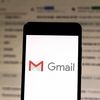

























![[POPULER TREN] Musim Kemarau Diprediksi Mundur Mei | Prakiraan Cuaca BMKG 23-24 April](https://asset.kompas.com/crops/C4xyOQr-qsm3wF87-B-tFpCd7dc=/246x114:1032x637/177x117/data/photo/2024/04/23/6627c7b1e43df.jpg)

























